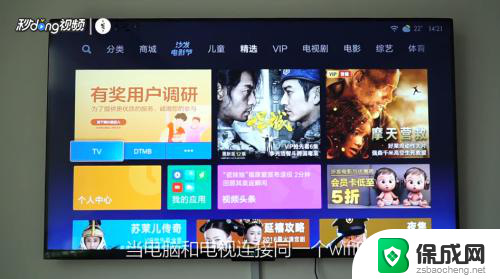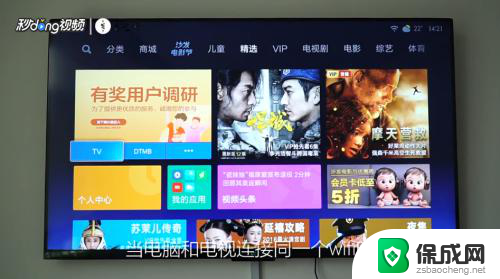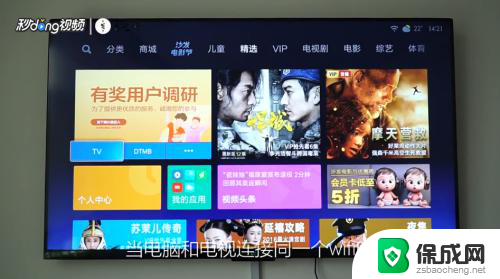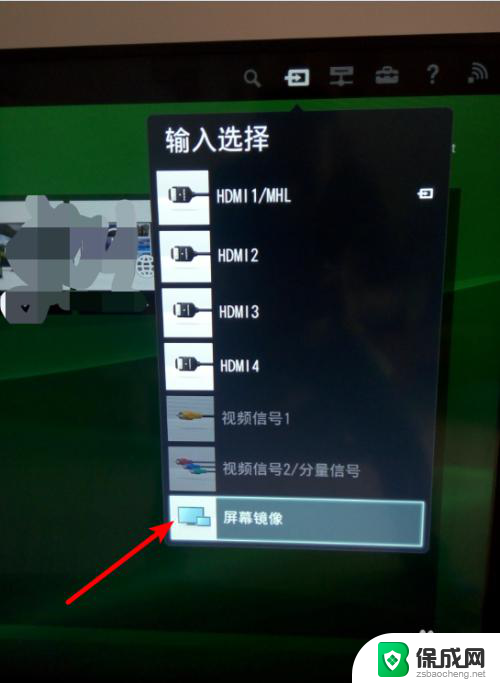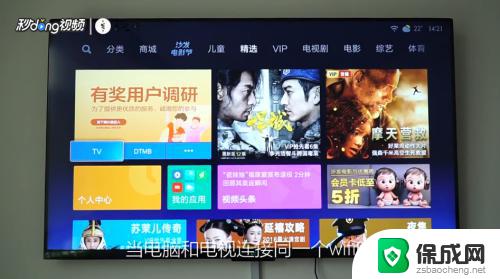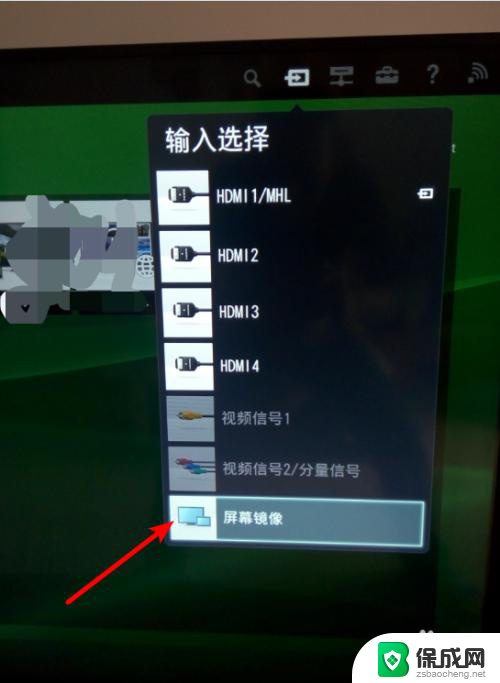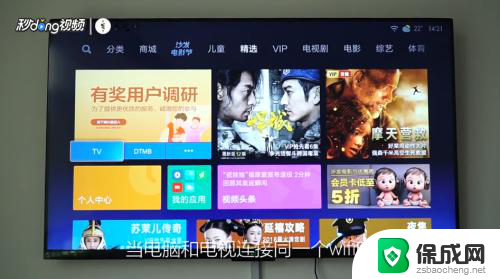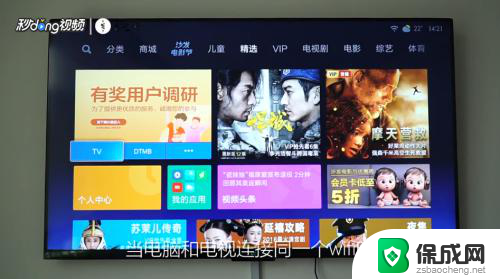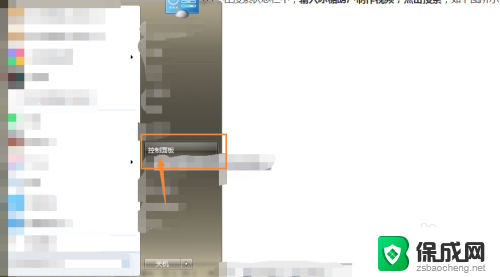笔记本能投影到电视上 笔记本无线投影电视屏幕实操指南
更新时间:2024-04-08 18:07:35作者:xiaoliu
随着科技的不断发展,笔记本电脑已经成为我们生活中不可或缺的工具之一,而现在除了在笔记本上进行工作、娱乐和学习外,还可以将笔记本的内容投影到电视屏幕上,实现更加便捷的展示和分享。无线投影技术的出现,让我们可以摆脱繁琐的连接线,轻松实现笔记本与电视间的投影连接。接下来让我们一起来了解一下笔记本无线投影电视屏幕的实操指南,让这项科技成为我们生活中的一项便利利器。
具体步骤:
1. 在进行无线投影前,先要确定所进行的设备;首先笔记本电脑的系统是WIN10,智能电视中安装有屏幕镜像的app。
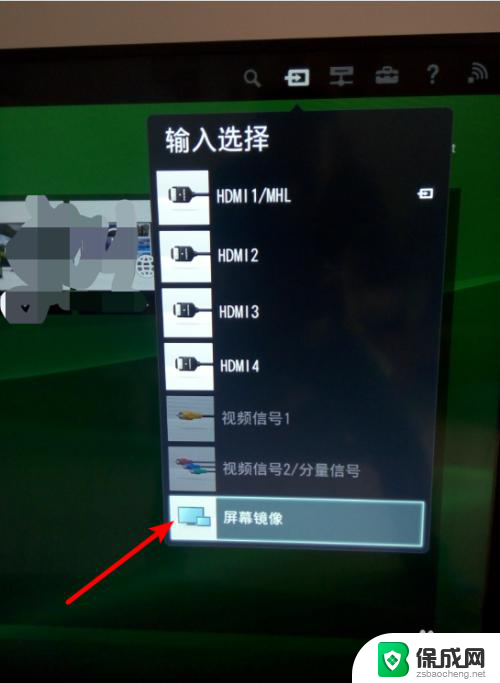
2. 选择电视的输入模式为屏幕镜像。电视进入到等待连接页面。
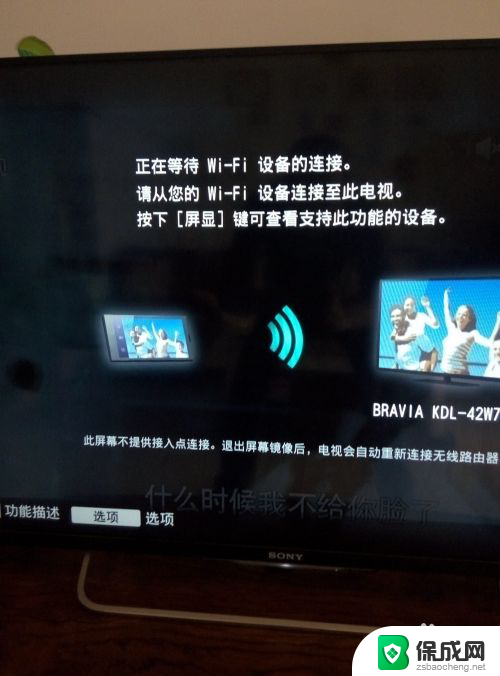
3. 打开笔记本电脑,在显示区的右下角点开快捷菜单栏。选择其中的投影。
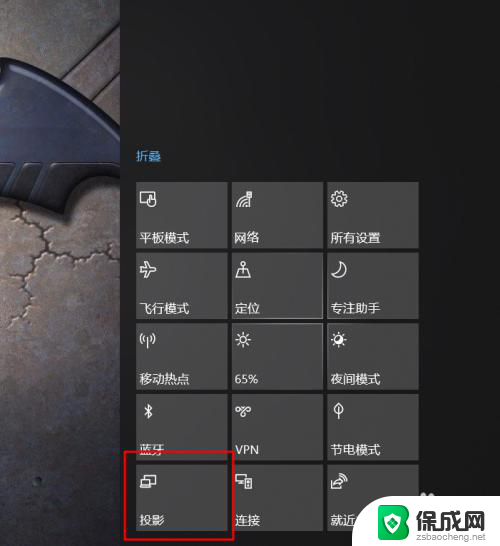
4. 选择弹出列表中的投影方式为复制。
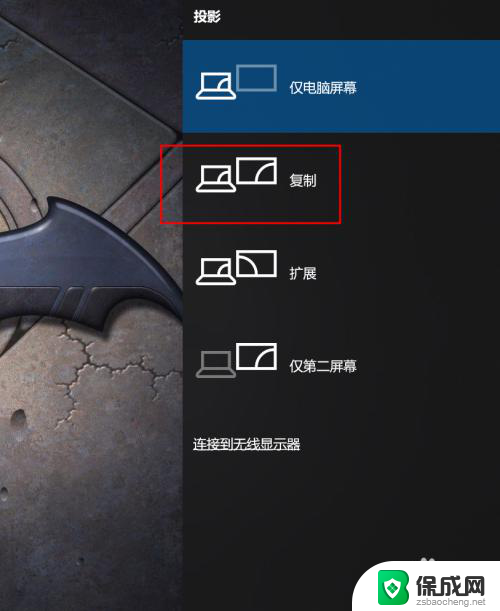
5. 选择列表中下方的连接到无线显示器。
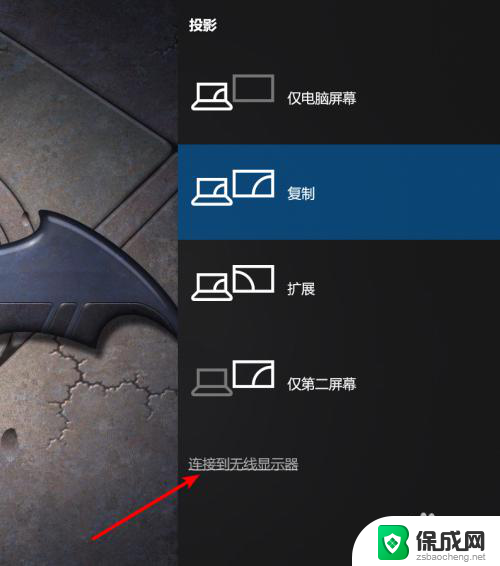
6. 电脑弹出搜索无线显示器的页面,稍等后从中选择电视在WIFI环境中的名称。
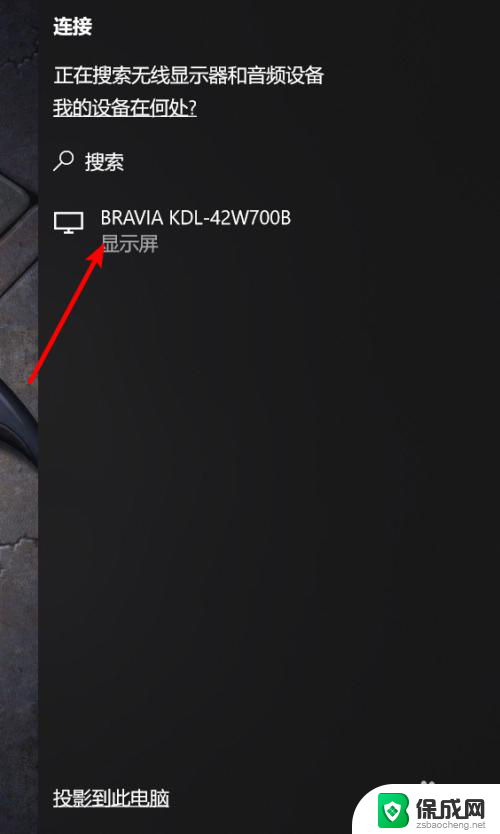
7. 稍等片刻后,笔记本上的显示即连接到了电视上。
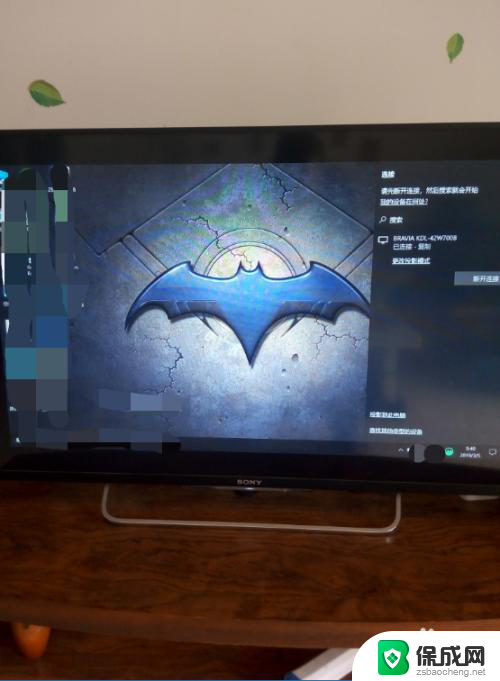
以上就是笔记本能够投影到电视上的全部内容,如果你遇到了这种现象,可以尝试根据小编提供的方法来解决,希望对大家有所帮助。